ถ่ายสำเนาหลายหน้าของเอกสารลงบนทั้งสองด้านของกระดาษ
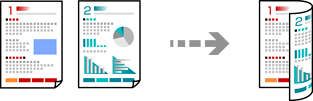
ใส่กระดาษเข้าไปในเครื่องพิมพ์
วางต้นฉบับ
เลือกที่ Copy จากแผงควบคุม
เลือกที่  (2-Sided) บนแท็บ Copy
(2-Sided) บนแท็บ Copy
เลือก 1→2-Sided
ระบุ Original Orientation และ Binding Margin จากนั้นเลือก OK
คุณสามารถตรวจสอบภาพที่เสร็จสิ้นแล้วได้ที่ด้านขวาของหน้าจอ
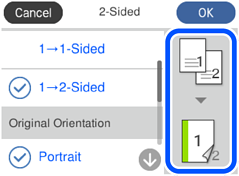
เปลี่ยนแปลงการตั้งค่าอย่างอื่นตามความจำเป็น
เลือกที่แท็บ Advanced Settings และหลังจากนั้นเปลี่ยนการตั้งค่าที่จำเป็น
เลือกที่แท็บ Copy และหลังจากนั้นตั้งค่าจำนวนสำเนา
แตะที่ 
หากคุณเลือกที่ Preview คุณสามารถตรวจสอบภาพที่สแกนได้
สี ขนาด และขอบกระดาษของภาพที่ถ่ายสำเนาออกมาจะต่างไปจากต้นฉบับเล็กน้อย